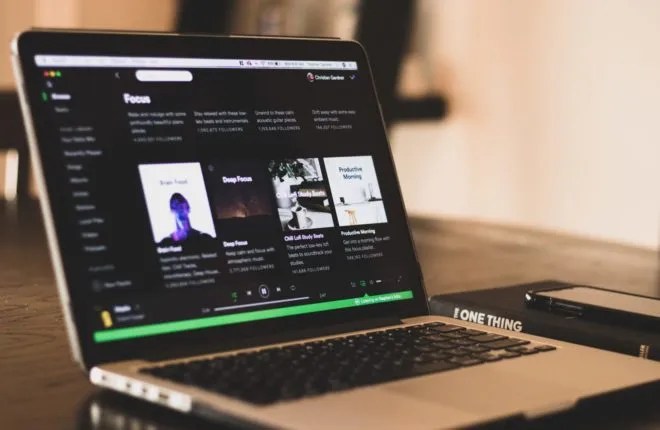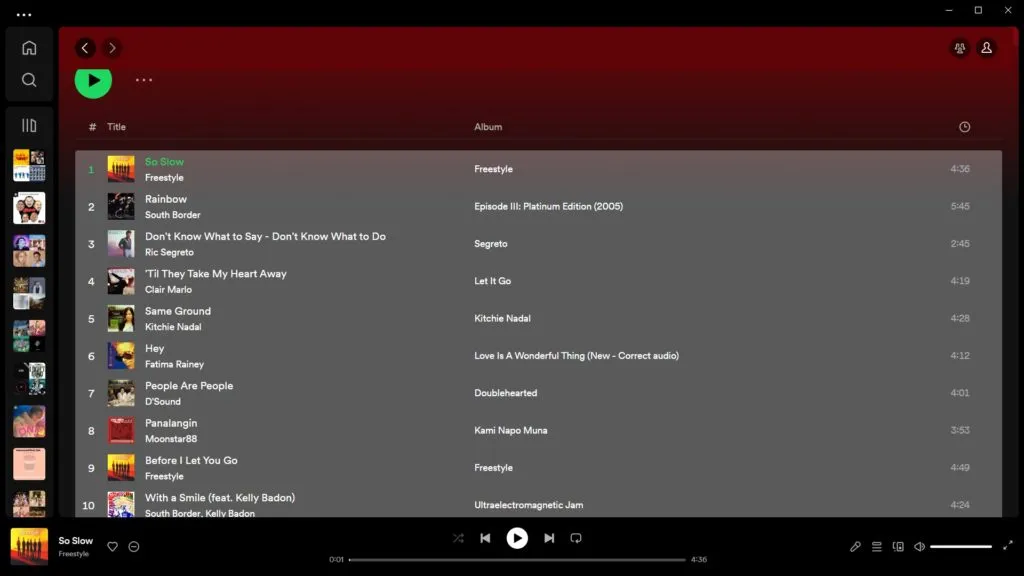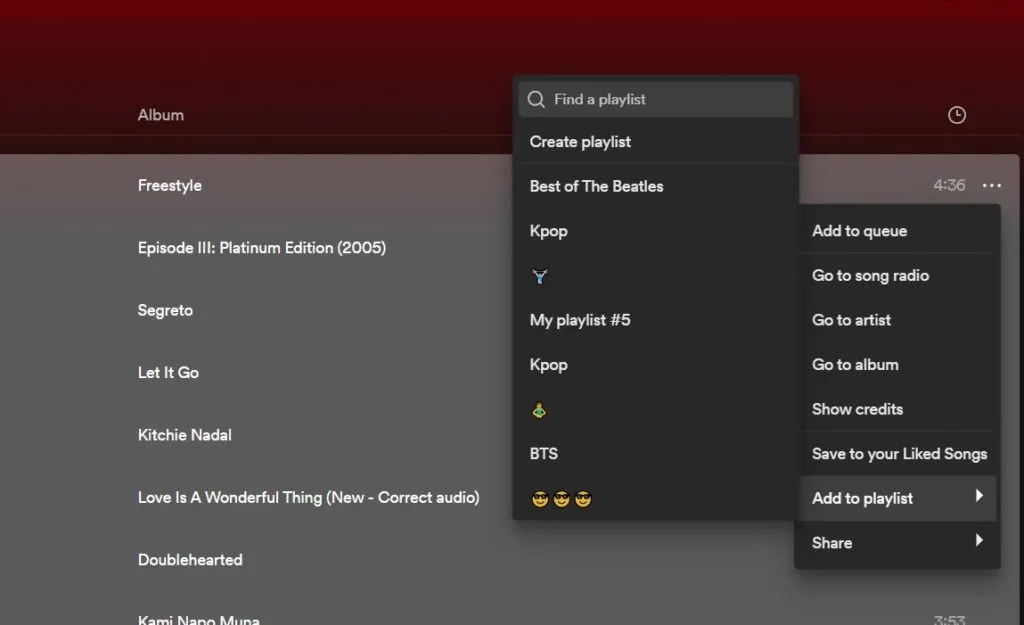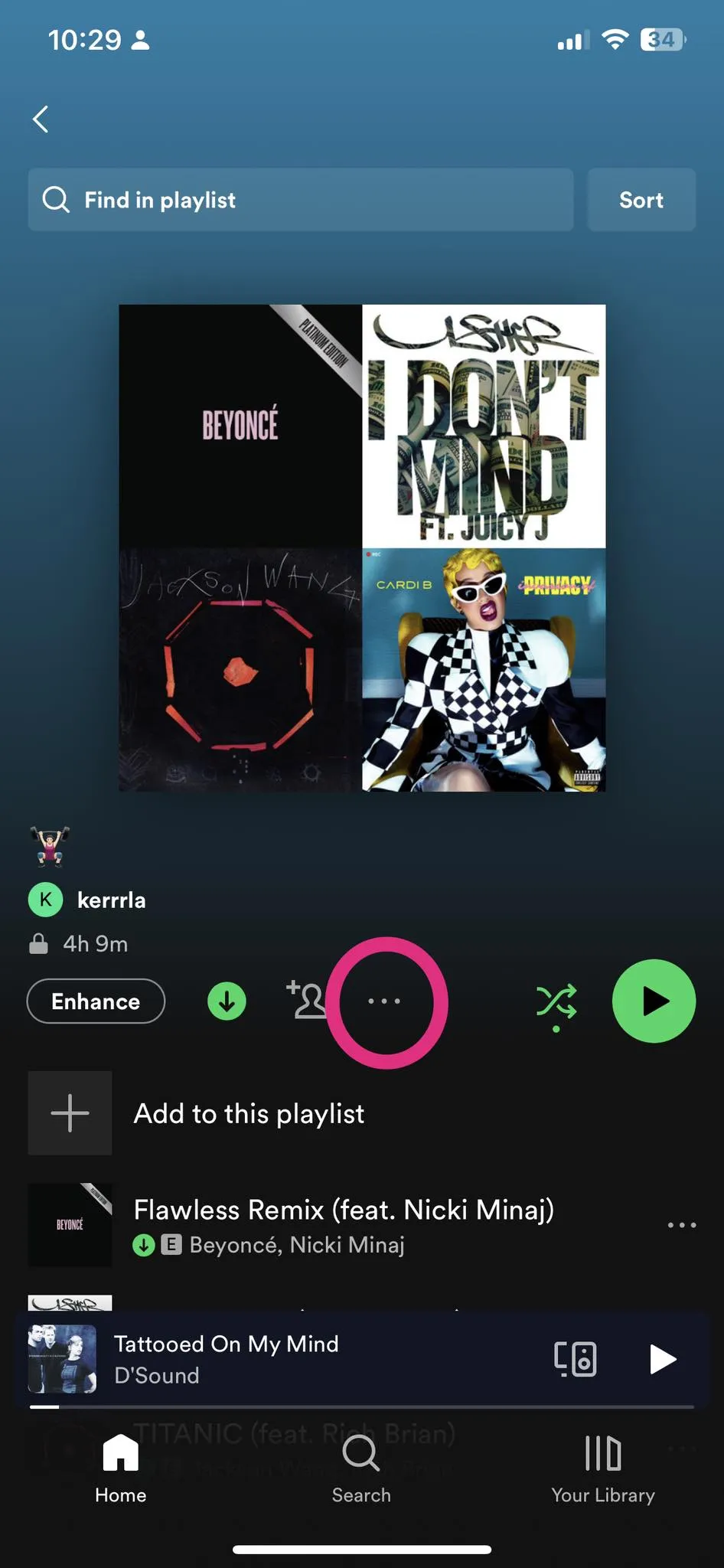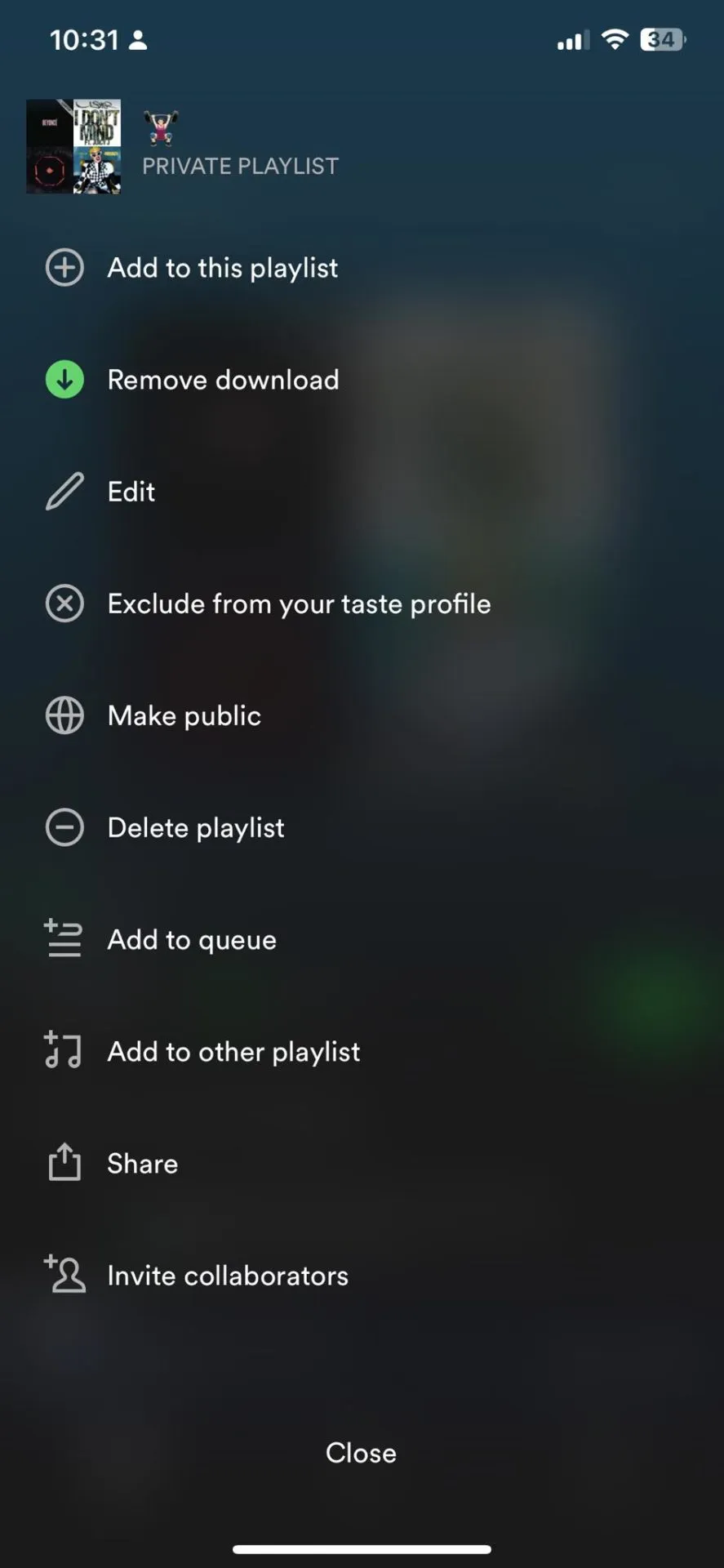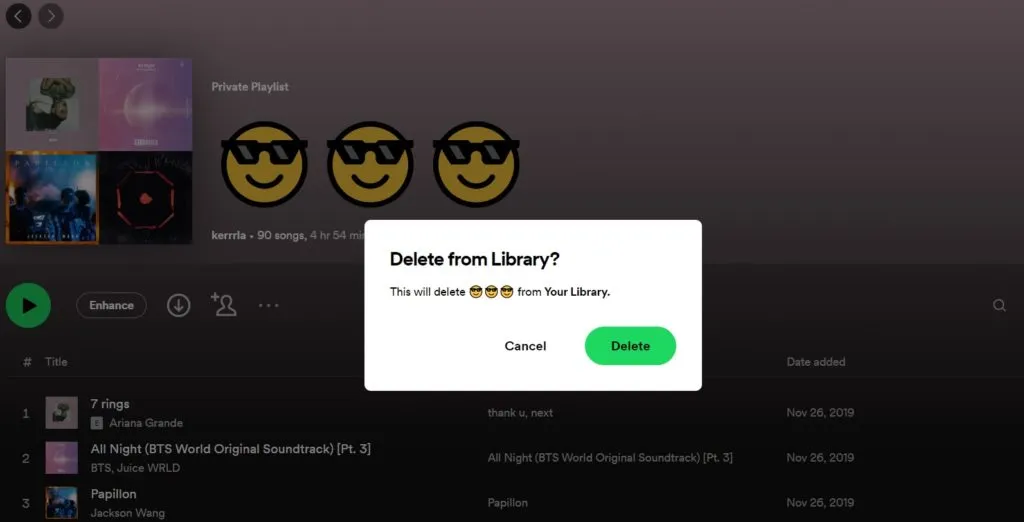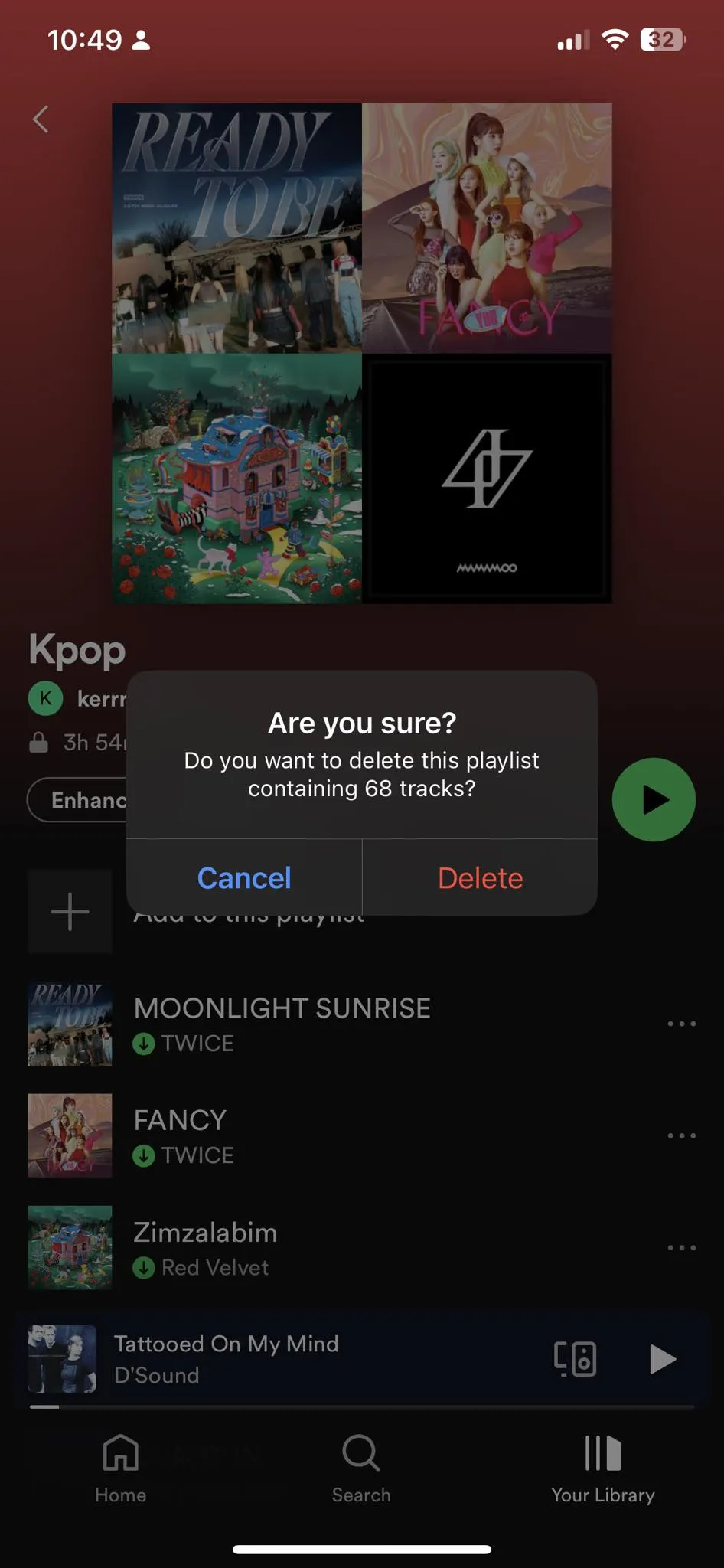મલ્ટિપલ સ્પોટાઇફ પ્લેલિસ્ટ્સ ભેગું કરો એ Spotify દ્વારા વપરાશકર્તાઓને ઓફર કરવામાં આવતી એક શ્રેષ્ઠ સુવિધા છે, જે તેમને Spotify એપ્લિકેશનમાં બનાવેલ વિવિધ પ્લેલિસ્ટ્સને જોડવા અને એકીકૃત કરવામાં સક્ષમ બનાવે છે. આ સુવિધા વપરાશકર્તાઓને વિવિધ સંગીત સૂચિઓને એક સૂચિમાં જોડવાની ક્ષમતા આપે છે જેમાં તેઓ સરળતાથી ઍક્સેસ કરી શકે તેવા ગીતોનો સંપૂર્ણ સેટ ધરાવે છે.
તમારી પાસે Spotify પર બહુવિધ પ્લેલિસ્ટ્સ હોવા જોઈએ, કારણ કે તે વિવિધ પરિસ્થિતિઓને પૂરી કરી શકે છે. પરંતુ બહુવિધ પ્લેલિસ્ટ બનાવવામાં ઘણો સમય લાગે છે. આ સમસ્યાનો ઝડપી ઉકેલ પ્લેલિસ્ટ્સને મર્જ કરવાનો છે Spotify બહુવિધ ફાઇલો જેથી તમારે હંમેશા શરૂઆતથી શરૂ કરવાની જરૂર નથી.
તમારા કમ્પ્યુટર પર Spotify પ્લેલિસ્ટને કેવી રીતે મર્જ કરવું
મહેરબાની કરીને નોંધ કરો કે Spotify પર પ્લેલિસ્ટ મર્જ કરવાથી તમારા કોઈપણ ગીતો ડિલીટ થતા નથી.
Spotify પ્લેલિસ્ટ મર્જિંગ પ્રક્રિયા શરૂ કરવા માટે, આ પગલાં અનુસરો:
- Spotify એપ્લિકેશન ખોલો અને તમે મર્જ કરવા માંગો છો તે પ્લેલિસ્ટ્સમાંથી એક પર નેવિગેટ કરો.
- જો તમે સિસ્ટમનો ઉપયોગ કરી રહ્યાં હોવ તો "CTRL + A" કી દબાવીને સૂચિમાંના તમામ ગીતો પસંદ કરો વિન્ડોઝ અથવા "CMD + A" જો તમે Mac નો ઉપયોગ કરી રહ્યાં છો
- ગીતો પર જમણું-ક્લિક કરો અને પછી ક્લિક કરો "પ્લેલિસ્ટમાં ઉમેરો."
- તમે તેની સાથે મર્જ કરવા માંગો છો તે પ્લેલિસ્ટ પસંદ કરો.
એકવાર પસંદ કર્યા પછી, તમે સ્ક્રીનની જમણી બાજુએ તમારી પ્લેલિસ્ટ્સમાંના એકમાં ગીતોને ખેંચી અને છોડી શકો છો. Spotify માં બહુવિધ પ્લેલિસ્ટ મર્જ કરવું એ સરળ ઍક્સેસ અને પ્લેબેક માટે તમારી વ્યક્તિગત Spotify લાઇબ્રેરીમાંથી તમારા બધા મનપસંદ ગીતોને એક સૂચિમાં એકત્રિત કરવાનો શ્રેષ્ઠ વિકલ્પ છે.
નૉૅધ: જો તમે પ્લેલિસ્ટ બનાવવાનું પસંદ કરો છો, તો તે મૂકવામાં આવશે નવી પ્લેલિસ્ટમાં વૈશિષ્ટિકૃત ગીતો. તમે ઉપરોક્ત પ્રક્રિયાને પુનરાવર્તિત કરી શકો છો અને અન્ય પ્લેલિસ્ટ પસંદ કરી શકો છો જેને તમે નવા બનાવેલ પ્લેલિસ્ટમાં મર્જ કરવા માંગો છો.
તમારા ફોનમાંથી Spotify પ્લેલિસ્ટને કેવી રીતે જોડવું
તે નોંધનીય છે કે Spotify પ્લેલિસ્ટ તમારા એકાઉન્ટનો ઉપયોગ કરતા તમામ ઉપકરણો પર શેર કરી શકાય છે. જો તમે તમારા ફોન પર પ્લેલિસ્ટ ગોઠવવા માંગતા હો, તો તમે આ પગલાંને અનુસરી શકો છો:
- Spotify એપ્લિકેશન ખોલો અને તમે મર્જ કરવા માંગો છો તે પ્લેલિસ્ટ પર નેવિગેટ કરો.
- મધ્યમાં ત્રણ બિંદુઓના આઇકોન પર ક્લિક કરો.
.
- "અન્ય પ્લેલિસ્ટમાં ઉમેરો" વિકલ્પ પસંદ કરો.
- ગીતો સાથે જોડવા માટે પ્લેલિસ્ટ પસંદ કરો.
તમારા કમ્પ્યુટરમાંથી Spotify પ્લેલિસ્ટ કેવી રીતે કાઢી નાખવું
Spotify વપરાશકર્તાઓને અમર્યાદિત સંખ્યામાં પ્લેલિસ્ટ બનાવવાની ક્ષમતા આપે છે. જો કે, જો તમારી પાસે ઘણી બધી પ્લેલિસ્ટ્સ હોય તો તમારી પ્લેલિસ્ટ અવ્યવસ્થિત થઈ જાય એવું તમે શોધી શકો છો, તેથી તમે કેટલીક એવી ડિલીટ કરી શકો છો જેની તમને હવે જરૂર નથી. Spotify પર પ્લેલિસ્ટ ડિલીટ કરવા માટે, તમે આ પગલાંને અનુસરી શકો છો:
- Spotify એપ્લિકેશન ખોલો અને તમે કાઢી નાખવા માંગો છો તે પ્લેલિસ્ટ પસંદ કરો.
- મેનૂના નામની બાજુમાં આવેલા ત્રણ બિંદુઓના આઇકોન પર ક્લિક કરો.
- "ડિલીટ" વિકલ્પ પસંદ કરો અને "ડિલીટ" પર ફરીથી ક્લિક કરીને ડિલીટની પુષ્ટિ કરો.
આ પગલાંઓનો ઉપયોગ કરીને, તમે બિનજરૂરી પ્લેલિસ્ટ્સથી છુટકારો મેળવી શકો છો જેની તમને હવે જરૂર નથી, આમ તમારી Spotify સંગીત લાઇબ્રેરીને વધુ સારી રીતે ગોઠવી શકાય છે.
તમારા ફોનમાંથી Spotify પ્લેલિસ્ટ કેવી રીતે ડિલીટ કરવું
- તમારા ફોન પર Spotify એપ્લિકેશન ખોલો અને તમે કાઢી નાખવા માંગો છો તે પ્લેલિસ્ટ પર નેવિગેટ કરો.
- ઉપરના જમણા ખૂણામાં સ્થિત ત્રણ બિંદુઓ આયકન પર ક્લિક કરો સ્ક્રીન માટે.
- પોપ-અપ મેનૂમાંથી "પ્લેલિસ્ટ કાઢી નાખો" વિકલ્પ પસંદ કરો.
- તમને પ્લેલિસ્ટ કાઢી નાખવાની પુષ્ટિ કરવા માટે પૂછતી ચેતવણી પ્રાપ્ત થશે. કાઢી નાખવાની પુષ્ટિ કરવા માટે ફરીથી "કાઢી નાખો" પર ક્લિક કરો.
આ રીતે, તમે તમારી મ્યુઝિક લાઇબ્રેરીને સરળતાથી ગોઠવવામાં તમારી સહાય કરીને, તમારા ફોન પરની Spotify એપ્લિકેશનમાંથી તમને હવે જરૂર ન હોય તેવી પ્લેલિસ્ટ્સ ડિલીટ કરી શકશો.
હવે તમારી Spotify પ્લેલિસ્ટ ગોઠવો
Spotify પર ઉપલબ્ધ સંગીતની વિપુલતા સાથે, શું સાંભળવું તે વિશે તમારી જાતને મૂંઝવણમાં મૂકવું સરળ છે. આ કારણોસર, અમે તમારી પ્લેલિસ્ટ્સને શક્ય તેટલી શ્રેષ્ઠ રીતે ગોઠવવાની ભલામણ કરીએ છીએ. અને જો તમને બહાર વધુ સંગીતનાં વિકલ્પો શોધવાનું મન થાય Spotify, તમે પ્રયાસ કરવા યોગ્ય શ્રેષ્ઠ વિકલ્પોનો ઉપયોગ કરવાનું પણ વિચારી શકો છો.
સામાન્ય પ્રશ્નો
શું તમે વેબ પ્લેયરમાંથી Spotify પ્લેલિસ્ટને મર્જ કરી શકો છો?
હા, ફક્ત PC/Mac પર Spotify માટે સમાન પગલાં અનુસરો.
એમ્બેડેડ Spotify પ્લેલિસ્ટમાંથી ડુપ્લિકેટ્સ કેવી રીતે દૂર કરવી?
પ્લેલિસ્ટમાંથી ડુપ્લિકેટ્સને આપમેળે દૂર કરવા માટે Spotify એપ્લિકેશનમાં હાલમાં કોઈ સત્તાવાર રીત નથી. ડુપ્લિકેટ્સ ડિલીટ કરવા માટે, તમારે પ્લેલિસ્ટ જોઈને અને ડુપ્લિકેટ ગીતોને મેન્યુઅલી દૂર કરીને મેન્યુઅલી કરવું પડશે.
જો કે, જો તમે ડુપ્લિકેટ્સને દૂર કરવાની સરળ અને વધુ અસરકારક રીત શોધી રહ્યાં છો, તો તમે Spotify Deduplicator જેવી તૃતીય-પક્ષ એપ્લિકેશનોનો ઉપયોગ કરી શકો છો. આ એપ્લિકેશન્સ તમને તમારા Spotify એકાઉન્ટથી લોગ ઇન કરવા અને ડુપ્લિકેટ્સને સરળતાથી શોધી કાઢવા અને કાઢી નાખવા માટે તમારી પ્લેલિસ્ટ્સનું વિશ્લેષણ કરવા સક્ષમ બનાવે છે. આના જેવી એપ્લિકેશનો વારંવાર વાપરવા માટે મફત હોય છે અને તમારી ડુપ્લિકેટની પ્લેલિસ્ટ સાફ કરવાની સરળ રીત પ્રદાન કરે છે.
મિત્રો સાથે Spotify પર પ્લેલિસ્ટ્સ કેવી રીતે મર્જ કરવી?
Spotify મોબાઇલ પર, પર જાઓ તમારી લાઇબ્રેરી, અને આઇકોન પર ક્લિક કરો વત્તા ચિહ્ન , અને પસંદ કરો મિશ્રણ. ઉપર ક્લિક કરો કૉલ કરો અને લિંક તમારા મિત્રોને મોકલો. તમે શેર કરેલ પ્લેલિસ્ટમાં 10 જેટલા મિત્રોને આમંત્રિત કરી શકો છો. પ્લેલિસ્ટ પરના લોકો તેમના મિત્રોને ઉમેરવા માટે પણ મુક્ત છે.
શું તમે Spotify પર ગીતો કાપી અને મર્જ કરી શકો છો?
ના, Spotify પર ગીતો કાપવા અને મર્જ કરવાની કોઈ સત્તાવાર રીત નથી.
શું તમે Spotify પર પ્લેલિસ્ટને મફતમાં મર્જ કરી શકો છો?
હા, આ સુવિધા બધા Spotify સબ્સ્ક્રાઇબર્સ માટે ઉપલબ્ધ છે.